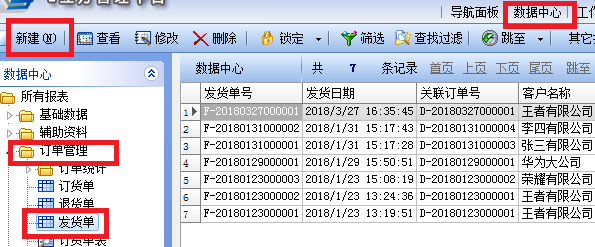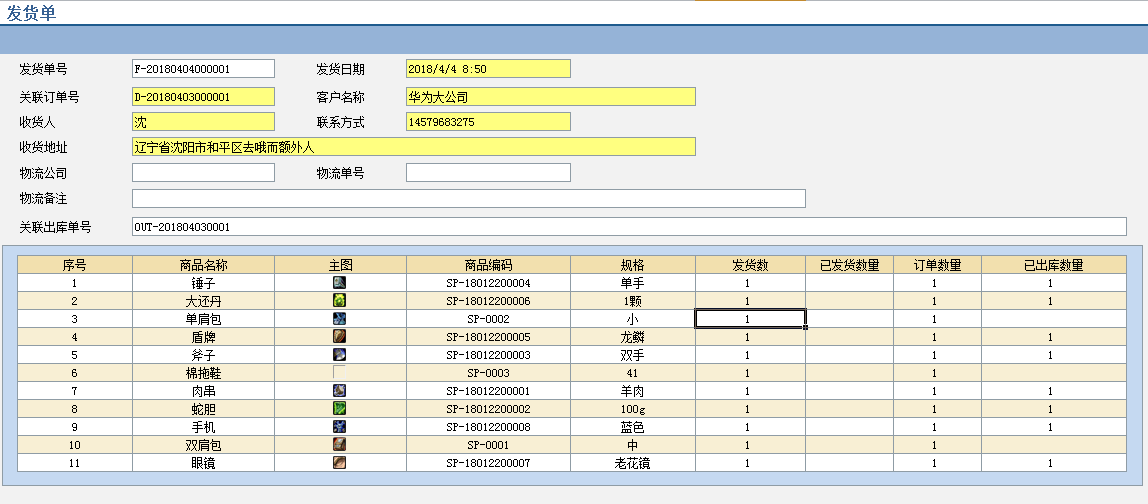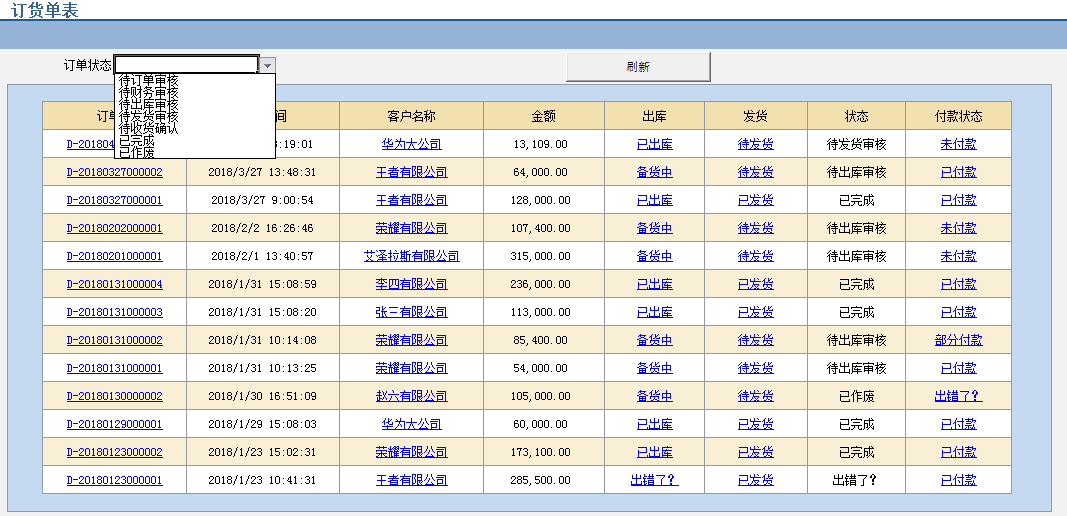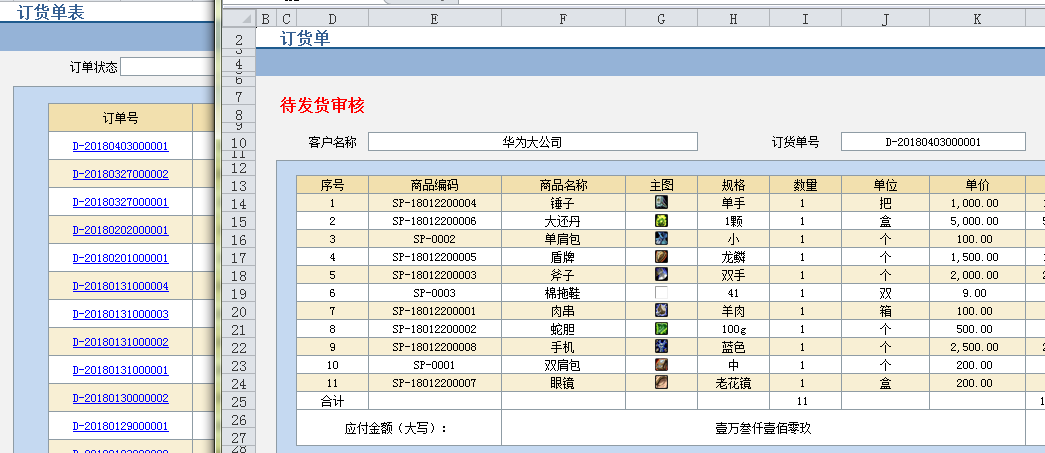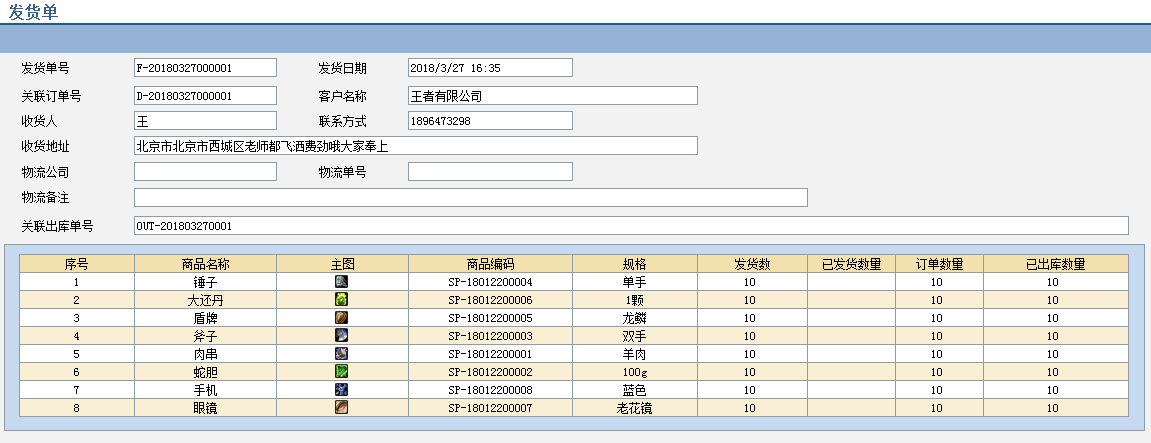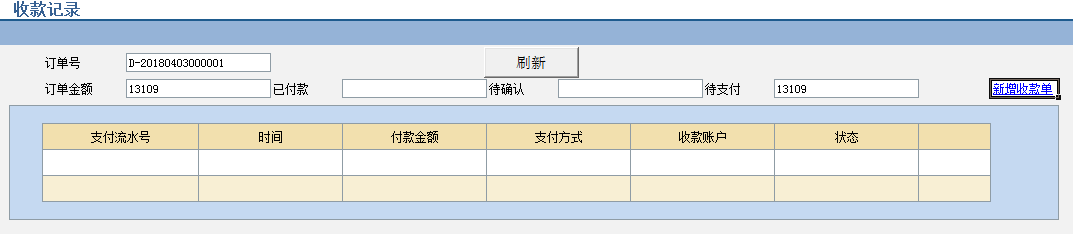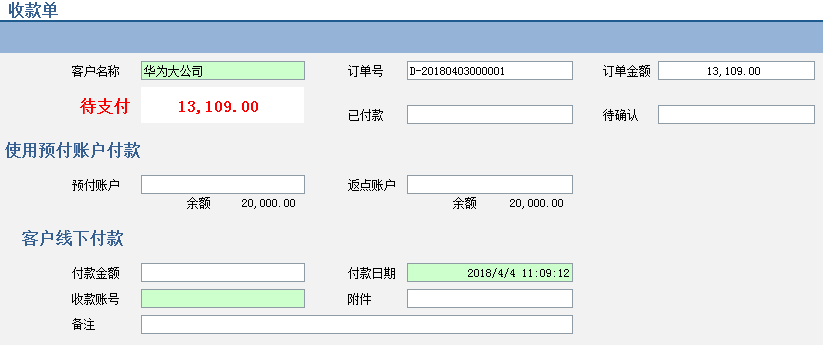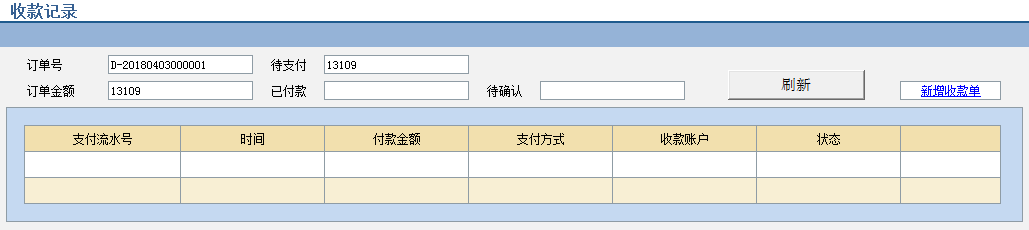E立方订货系统订货管理详细操作说明(二)
日期:2018-05-22 16:26 | 分类:工作流程 | 人气:
一. 发货单
进入方法:数据中心→订单管理→发货单→新建。
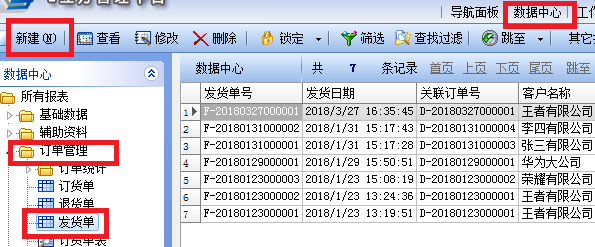
录入方法:(黄色项为必填项)未作特殊说明项为键盘输入即可。
单击关联订单号,弹出已出库,但未发货或者部分发货的的订单。选择发货的订单。系统在选择好订单后,将自动填写客户名称等必填项。(这些必填项可以手动进行修改内容。)
关联出库单号,这项实际上是一个明细表,如果多次出库,会将该订单全部的出库单号提取出来。
点击商品编码下方第一个单元格或者鼠标右键第一个单元格,点击“选择”,弹出该订单的商品列表。勾选即将发货的商品。确定。
特别提醒:关于发货数这里,发货数=订单数-已发货数。发货数这里有数字是为了方便,默认正常的发货情况是这样的。如果此次发货数量不足数,请修改。
表样:
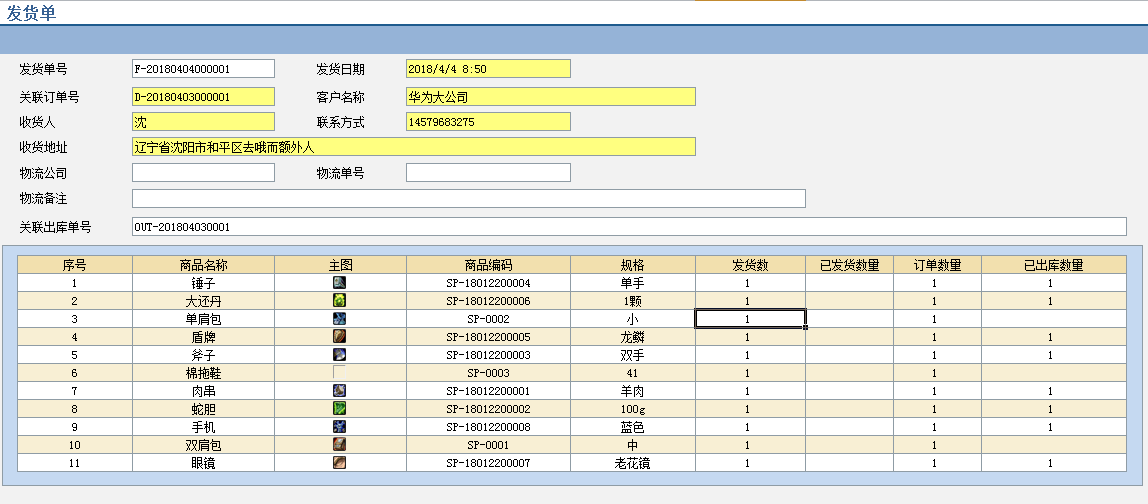
二. 订货单表
进入方法:数据中心→订单管理→订货单表。

操作方法:此模板为只用于查询模板。是用于查询订货单状态的,以及用于方便进行下一步用的。根据改变订单状态,查看不同订单状态下的订单情况。
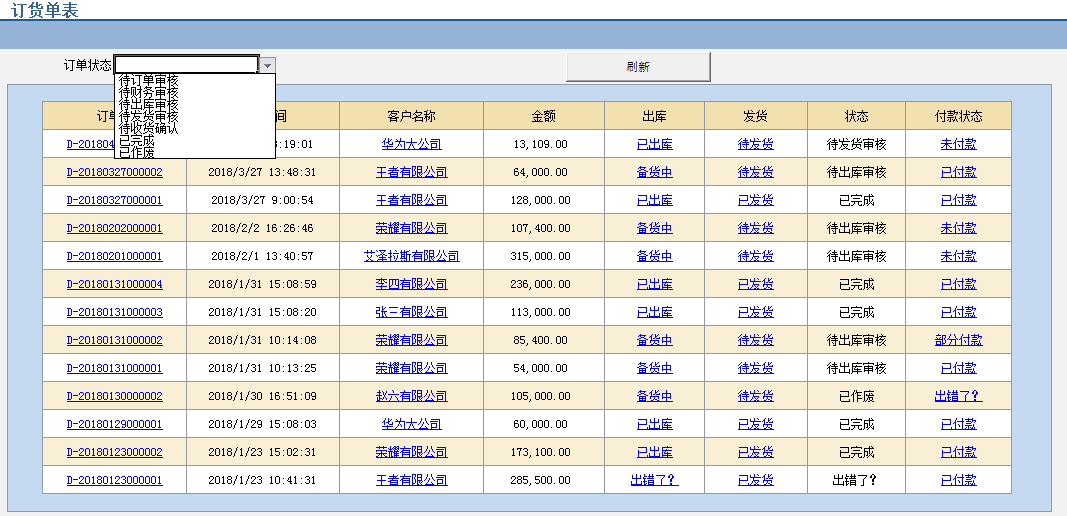
点击蓝色的订单号,就会弹出该订单的详情。点击蓝色的客户名称,就会弹出该客户的档案信息。
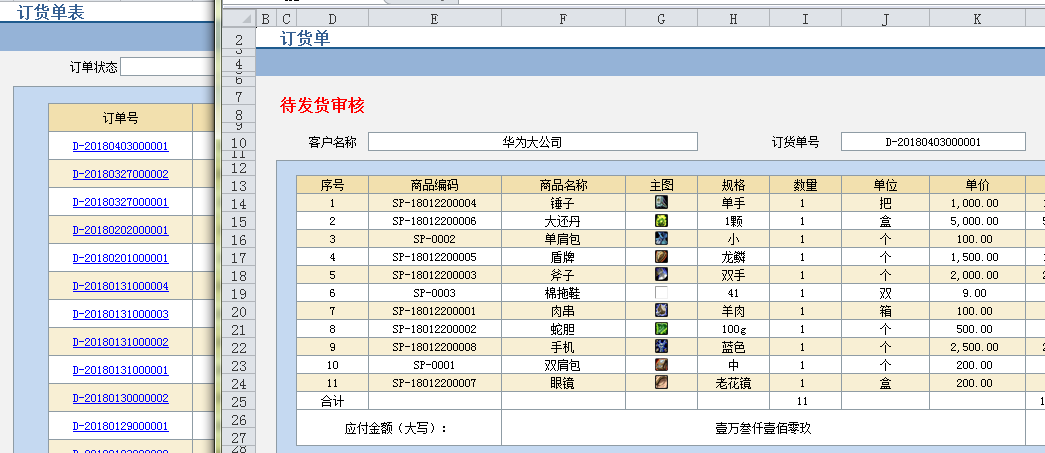
点击蓝色的出库状态,此处稍有不同。在出库状态=备货中或者部分出库时,会弹出空白出库单,用于出库。在出库状态=已出库时,会弹出出库单详情。(这里如果该订单是经过多次出库,这里只会弹出一张出库单。)


点击蓝色的发货状态,与出库状态类似。待发货和部分发货会弹出空白发货单,已发货会弹出发货单详情。
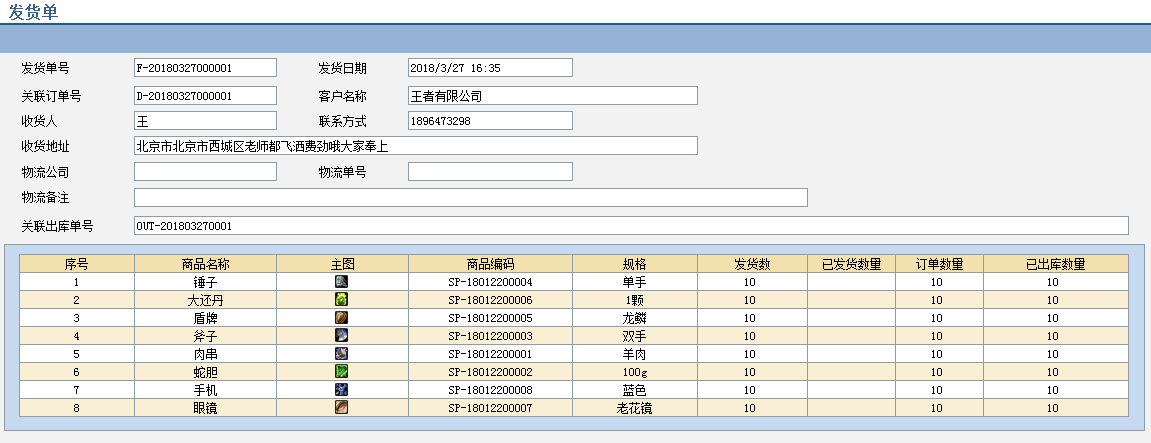
点击蓝色的付款状态。会弹出收款记录,收款记录是只查询模板,可以查看该订单的收款情况,同时如果需要收款,可以点击蓝色的新增收款单。弹出收款单,正常录入即可。(收款单的录入,将会在讲到资金管理时详细说明)
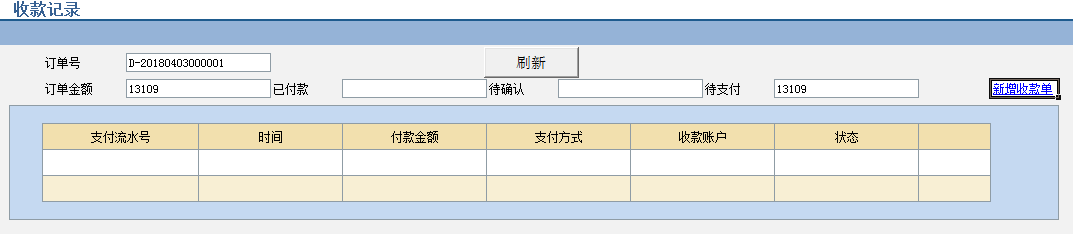
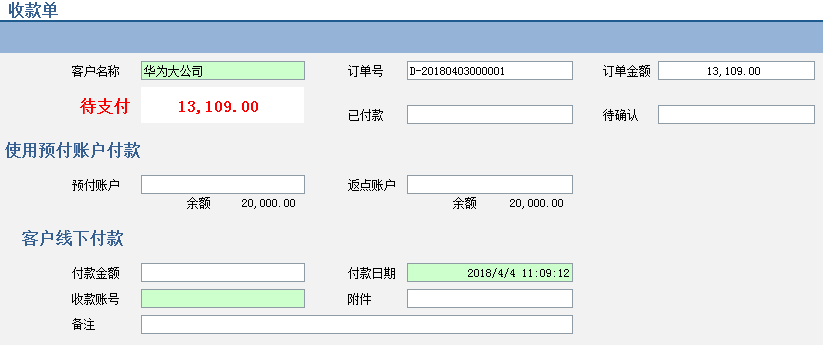
在完成填报出库单、发货单、收款单后。此表显示的数据还是填报之前的数据。需要手动点击刷新按钮即可。
特殊说明:当订单状态选好值时,想回到打开时的状态(也就是所有状态都选的情况),单击选中订单状态的值,然后点击键盘上“Delete键”(回车键右下角的右侧第一个键)清除订单状态的值即可。(本系统所有查询筛选条件都可以通过这种方法,达到“全部筛选条件”的结果)
三. 退货单表
所有功能同订货单表。此处不做赘述。
四. 收款记录
进入方法:数据中心→订单管理→订货单表→付款状态蓝色字体。
详情请参照
订货单表。
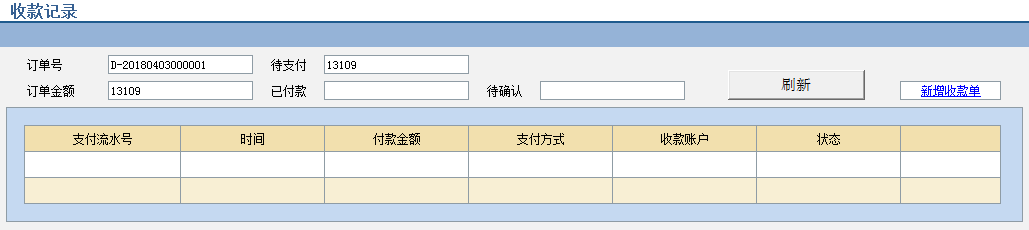
订单号为该收款记录属于哪张订货单。订单金额显示了这张订单的总金额数。
待支付显示了这张订单还有多少钱款要支付。已付款为这张订单已经付了多少钱款。待确认为客户已经支付了钱款,填写了支付单。但是管理方尚未确认的钱款的总和。本系统在处理打开的数据时,不能实时的变化,所以增加刷新按钮,在数据发生改变时可以手动刷新数据。
蓝色字体为链接文字,链接打开收款单,(填报收款单必须在确认确实收到钱款之后才可以填报)下方明细表记录了本订单所有的收款记录。
五. 退款记录
同上,不做赘述。